Htop seamănă mai mult cu un sistem de vizualizare imersiv al procesului Centos 8 și un monitor de dispozitiv. Afișează măsurile de utilizare a resurselor în culori și vă ajută să urmăriți în mod convenabil performanțele sistemului dvs. ca o îmbunătățire. Având atât o gamă suplimentară de opțiuni, cât și o imagine clară pe tablă, este la fel ca comanda principală standard. Afișează detalii despre utilizarea procesorului și a memoriei RAM, sarcinile efectuate, încărcarea medie și timpul de funcționare. În plus, Htop afișează o listă a tuturor proceselor de operare și poate chiar să o afișeze într-o structură asemănătoare copacului. Dacă sunteți interesat să vă controlați interactiv dispozitivul, atunci una dintre cele mai bune alegeri ar trebui să fie comanda Htop. Acesta rulează pe toate distribuțiile Linux și, în majoritatea situațiilor, este activat în mod implicit.
În acest tutorial, veți învăța să instalați Htop pe Centos 8 folosind linia de comandă.
Procesul de instalare pentru HTOS Centos 8 este după cum urmează:
Deschideți fereastra terminalului în CentOS 8. Conectați-vă la serverul Centos 8 la distanță folosind comanda ssh sau panoul de conectare.
Porniți depozitul EPEL
Mai întâi, va trebui să vă asigurați că centos 8 are un depozit epel instalat și activat. În acest scop, executați următoarea comandă:
$ sudo yum repolistPuteți vedea că niciun depozit epel nu este instalat în sistem, așa cum se arată în imaginea de mai jos.

Pentru a instala depozitul Centos 8 epel trebuie să executați următoarea comandă:
Sau
$ sudo yum -y install epel-releaseSau
$ dnf instalează https: // dl.fedoraproject.org / pub / epel / epel-release-latest-8.noarch.rpm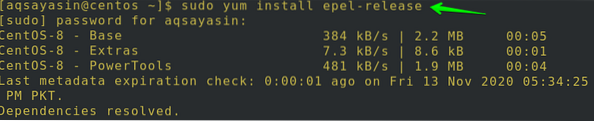
După aceea, veți fi întrebat să vă confirmați acțiunea. Tip 'y'și apoi atingeți introduce pentru a continua, așa cum se arată în imagine. Puteți vedea că depozitul epel va fi instalat în sistemul dvs.
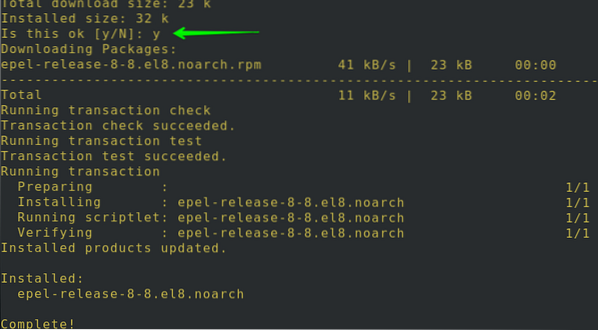
Folosind comanda repolist, puteți vedea că depozitul epel este acum instalat în sistem.
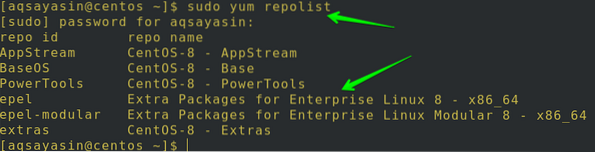
Este important să înțelegeți cum să verificați pachetele de un fel. În consecință, introduceți următoarea comandă yum pentru a verifica pachetele Htop din Centos 8:
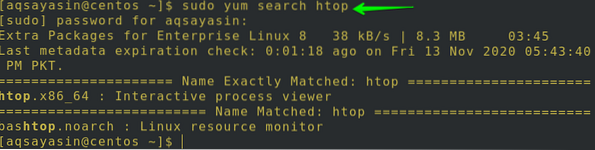
Instalați pachetul Htop
Puteți utiliza oricare dintre comenzile menționate mai jos pentru a instala pachetul HTOP pe Centos 8:
$ sudo yum instalează htopSau
$ dnf instalează htopSau
$ dnf install -y htop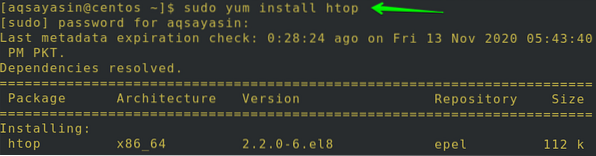
Veți fi întrebat de mai multe ori pentru a vă confirma acțiunea. Tastați „y” și apoi atingeți Enter pentru a continua așa cum se arată. Puteți vedea că în imagine, depozitul epel va fi instalat în sistemul dvs.
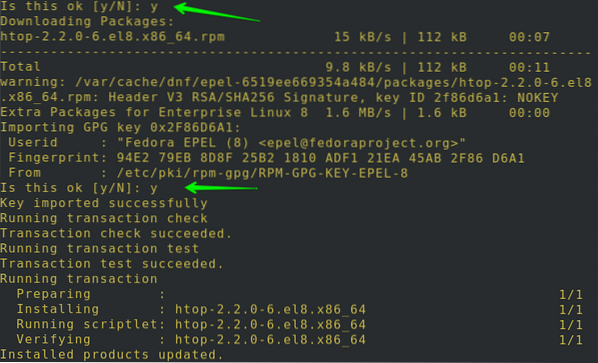
După instalarea completă, pentru a verifica dacă pachetul este încărcat sau nu, Deschideți terminalul și apoi utilizați comanda de mai jos:
Dacă pachetul dvs. Htop este instalat cu succes pe sistemul dvs., acesta va afișa versiunea sa și va elibera informații, așa cum se arată în imaginea de mai jos.

Introduceți următoarea comandă pentru a obține mai multe detalii despre pachetul Htop pe care tocmai l-ați instalat în sistem:
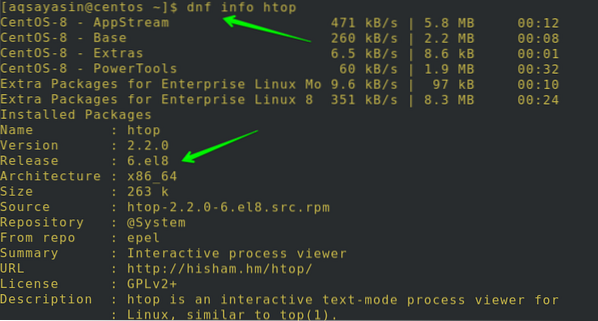
Lansați Htop în Centos 8
Trebuie să executați pur și simplu comanda menționată mai jos pentru a lansa pachetul Htop:
$ htop
Imaginea menționată mai jos conține informațiile în care poate fi văzut un pic de detalii despre dispozitiv. Utilizarea stocării și schimbului poate fi verificată în partea de sus. Pentru a ieși din sesiunea HTOP, atingeți F10 sau q de la tastatură.
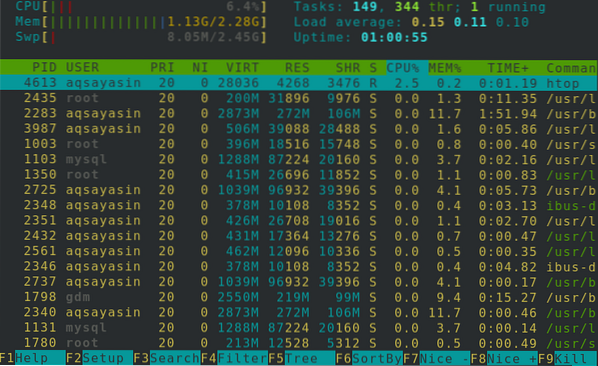
Utilizarea tastelor este principalul avantaj al Htop. Puteți utiliza F2 pentru a configura, F3 pentru a căuta, F4 pentru a filtra și F9 pentru a ucide orice proces.
Pentru a obține asistență cu comanda utilizată, pur și simplu executați următoarea comandă:
$ htop --help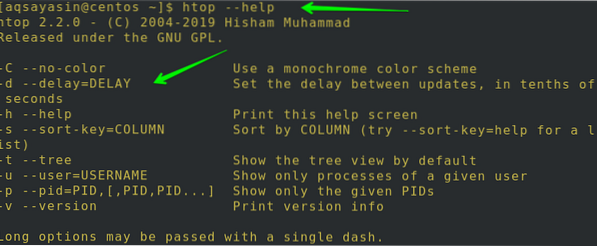
În schimb, puteți accesa paginile man executând această comandă simplă:

Veți vedea următoarea ieșire:
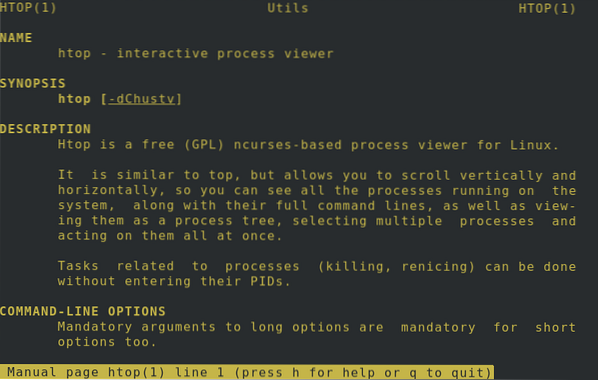
Afișați procesele unui utilizator specific
În consecință, multe argumente pot fi transmise comenzii. Să presupunem că aqsayasin rulează o comandă. Trebuie să utilizați următoarea comandă pentru a accesa procesele aqsayasin:
$ htop -u aqsayasinSau
$ htop --user = aqsayasin
Aici, în panoul principal, puteți verifica în mod convenabil ce opțiuni și detalii sunt disponibile. Va afișa toate statisticile sistemului pentru aqsayasin utilizator, așa cum se vede mai jos.
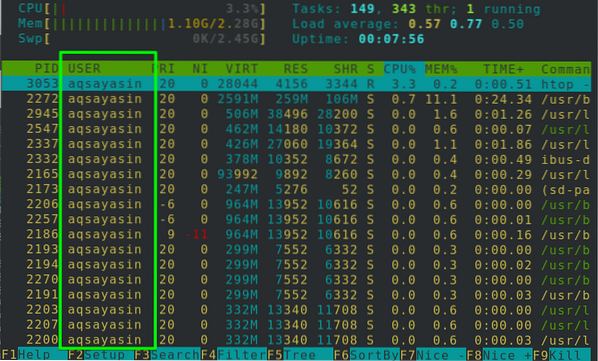
Setați schema de culori monocromă
Se poate utiliza o schemă de culori monocromă în Htop folosind o comandă foarte ușoară după cum urmează:
$ htop -CSau
$ htop -no-color
După cum puteți vedea în imaginea de mai jos, toată ieșirea este monocromatică și nu există ieșire pe ecran, cu excepția unei singure culori.
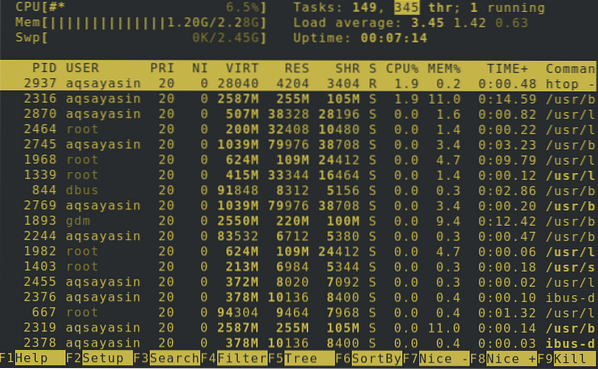
Vizualizarea arborelui
Este punctul de vedere preferat de toată lumea, deoarece vă ajută să înțelegeți ierarhia fiecărei operațiuni. Doriți să vedeți vizualizarea în mod implicit în timp ce Htop rulează? În acest scop, încercați comanda listată mai jos:
$ htop -tSau
$ htop --tree
Pentru a vedea vizualizarea în arbore a unui anumit utilizator, faceți clic pe F5 sau pe butonul „t” în timp ce un anumit utilizator trebuie să fi fost selectat. Aici veți putea vedea vizualizarea în arbore a proceselor folosind resursele sistemului în imaginea de mai jos.
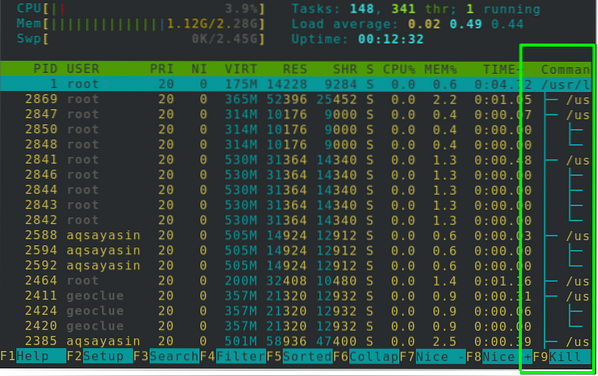
Limitează procesele pentru PID-urile date
De asemenea, puteți arăta procesele unor PID-uri specifice folosind comenzi foarte simple. În această comandă, trebuie doar să menționați PID-ul unui anumit utilizator în loc de numele de utilizator, așa cum se arată în următoarele:
$ htop -p PIDAici, PID este ID-ul de persoană atribuit de sistem. De exemplu:
$ htop -p 3053De asemenea, puteți limita procesele pentru mai multe PID, după cum urmează:
$ htop -p PID1, PID2
Concluzie:
În acest ghid, am explorat cum să instalați Htop și cum să îl utilizați în Centos 8. Am văzut cum să pornim depozitul epel, să instalăm pachetul Htop, să lansăm Htop în Centos 8, să afișăm operațiuni specifice utilizatorului, să reparăm schema de culori monocromatică, reprezentarea arborelui și să restricționăm procesele pentru PID-urile relevante.
Cred că acest ghid vă va ajuta să înțelegeți rapid comanda HTOP din Centos 8.
 Phenquestions
Phenquestions


